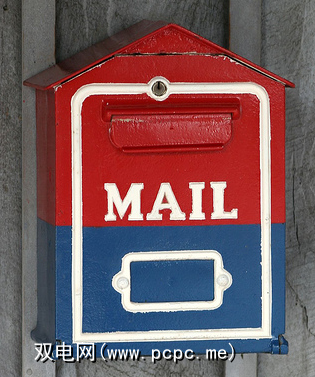
智能邮箱的工作方式类似于iTunes中的智能相册。它们根据您为其设置的指定规则管理文件。这些框或文件夹在处理持续不断的电子邮件流时既省时又省事。它们的效果甚至比Google Mail中的过滤器还要好。
要创建智能邮箱,请打开“邮件",然后转到“邮件"菜单栏中的 Mailbox>新智能邮箱。单击此菜单项后,您将获得一个下拉菜单,用于设置要创建的特定邮箱的规则。
以下是我经常使用的一些智能邮箱。
此智能邮箱的规则是:
单击另一个邮箱,然后重新单击未读的智能邮箱,消息从盒子里消失了;但是消息不会被删除。您可以在“邮件"中您的电子邮件帐户的“收件箱"中找到它们。 Smart Mailbox所做的只是根据您提供的规则收集和管理电子邮件。
好吧,让我们继续介绍一些其他有用的智能邮箱。我有几个邮箱供个人使用,请确保将他们的电子邮件和与他们交换的邮件自动收集到一个邮箱中。
您可以按照上述方法为该邮箱创建规则,或者您可以通过以下方式更快地完成此操作:首先从要为其创建智能邮箱的人中选择一封电子邮件。选择发件人旁边的人员的姓名/电子邮件地址,然后控制或右键单击该地址。将出现一个下拉框。选择创建智能邮箱并设置您的规则,如下图所示。
摆脱旧邮件的一种方法是创建一个智能邮箱,该邮箱可以收集去年的电子邮件,您没有到处乱扔垃圾。规则如下所示。
当我选择此智能邮箱时,通常选择发件人列(下面的第二张屏幕截图),以便按发件人对框中的电子邮件进行分组。这样,我就可以确定垃圾邮件组。或者,如果我真的很沮丧并且心情不好,请全部选中并删除。
此选项非常适合标记邮件。通常,我需要查看或回复各种电子邮件,因此我对它们进行了标记,然后打开此智能邮箱,该邮箱将收集我所有已标记的邮件。
最后一个智能邮箱仅处理收集带有附件的电子邮件。我们中的大多数人都从家人和朋友那里收到带有三个或四个大图像的电子邮件。然后有无数的广告电子邮件,尽管它们不是垃圾邮件,但它们的附件确实可以建立您的邮件应用程序并降低其重量。
我解决此问题的方法是使用智能邮箱作为附件我以后可以使用上述相同的方法进行遍历和删除。
一旦您沉迷于创建智能邮箱,毫无疑问,您将创建适合自己的个性化邮箱。上面描述的是我的最爱。如果您有一些我应该包括的智能邮箱规则,请发表评论并描述它们。
图片来源:Zizzybaloobah
标签: Apple Mail 桌面电子邮件客户端 电子邮件提示

![适用于Apple Mail的五个基本智能邮箱[Mac]](https://static.pcpc.me/cover/2009/12/mailbox.png)







